制作水坑效果 in Photoshop
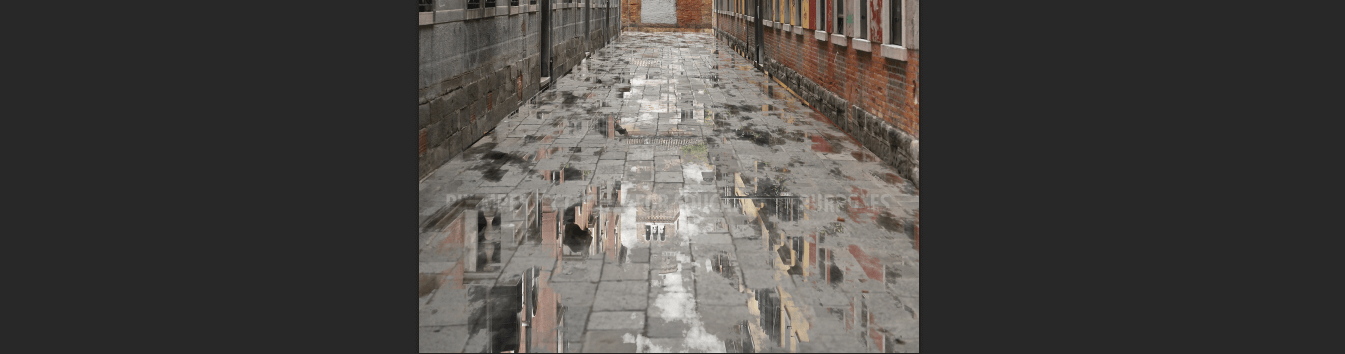
今天介绍给晴朗路面添加雨天水坑效果,实际效果还不错。
用到的技术:vanishing point,channel,puddle texture材质。
原图如下:
首先我们创建路面部分的立体平面,选择 filter - vanishing point: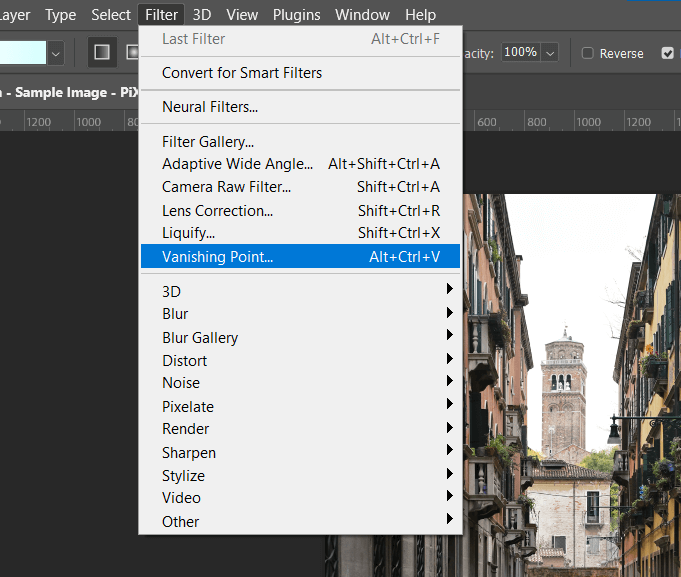
点击 create plant tool: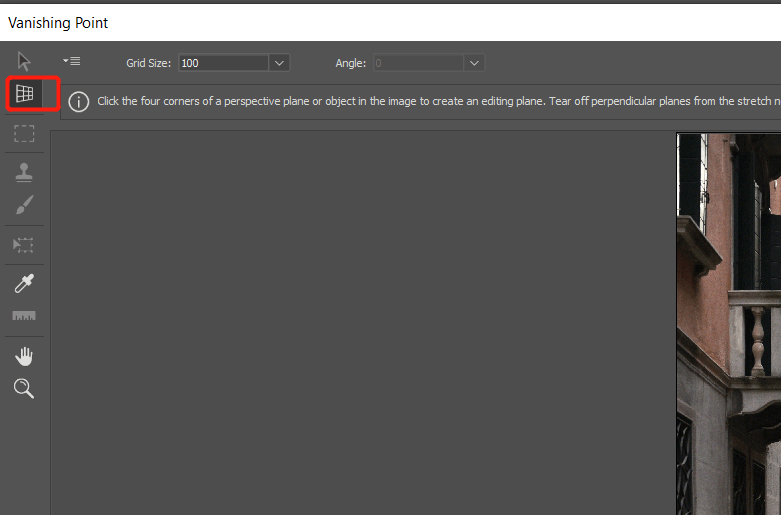
根据路面形状,通过点击绘制出一个大致的梯形,注意如果轨迹不符合路面形状会显示为红色:
拖拽线段扩展到整个路面: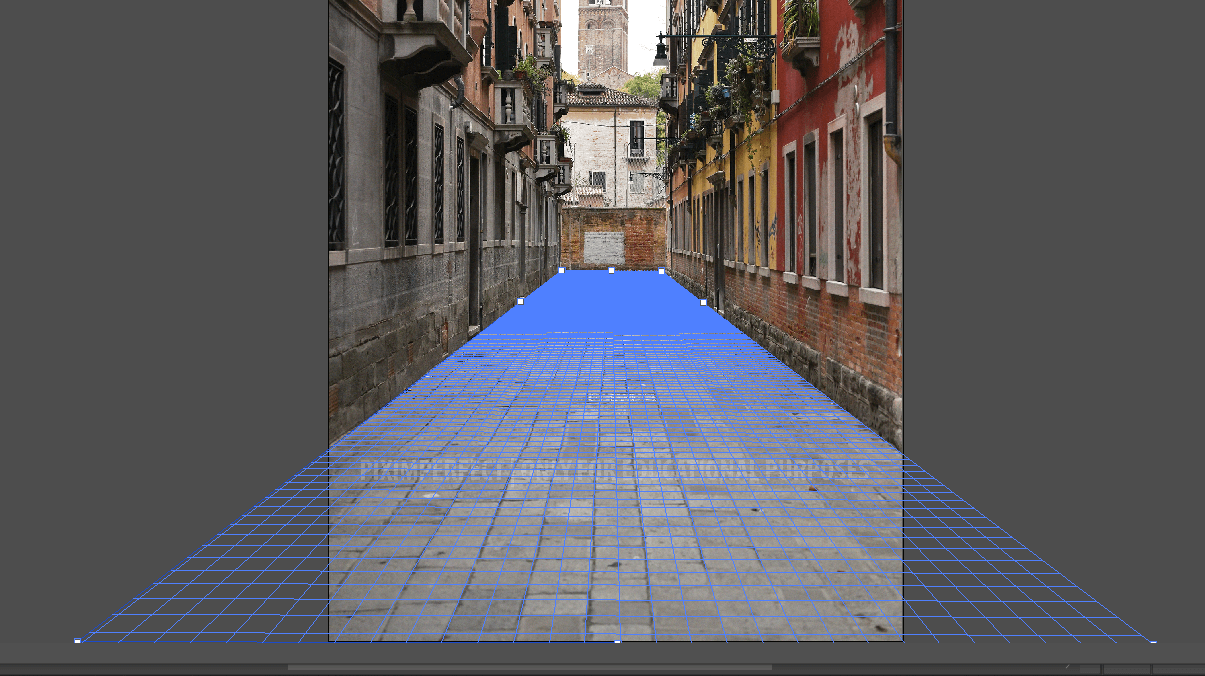
以上就完成了平面的构建,点击确认返回。
首先复制背景图层。
然后我们通过钢笔工具或者其他工具建立地面的选区: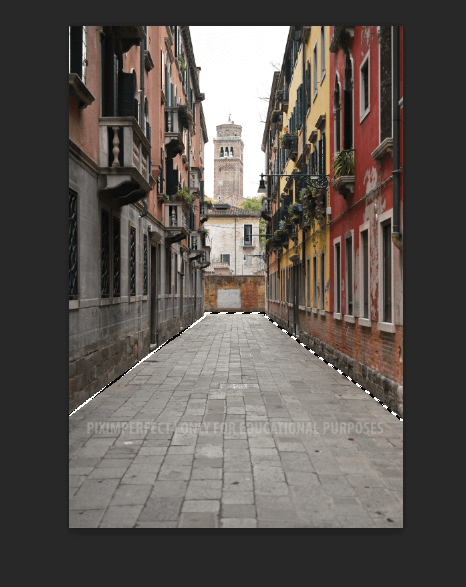
给复制的图层建立图层蒙版: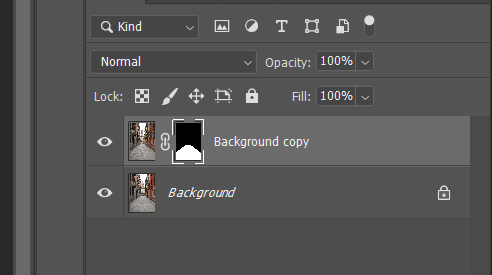
然后解锁蒙版和图层的锁,否则后面颠倒图层蒙版也会动: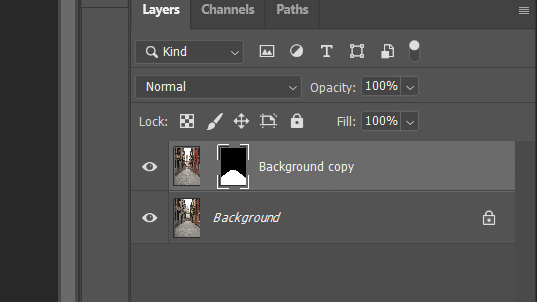
然后选中图层而不是蒙版,点击 edit - transform - flip vertical: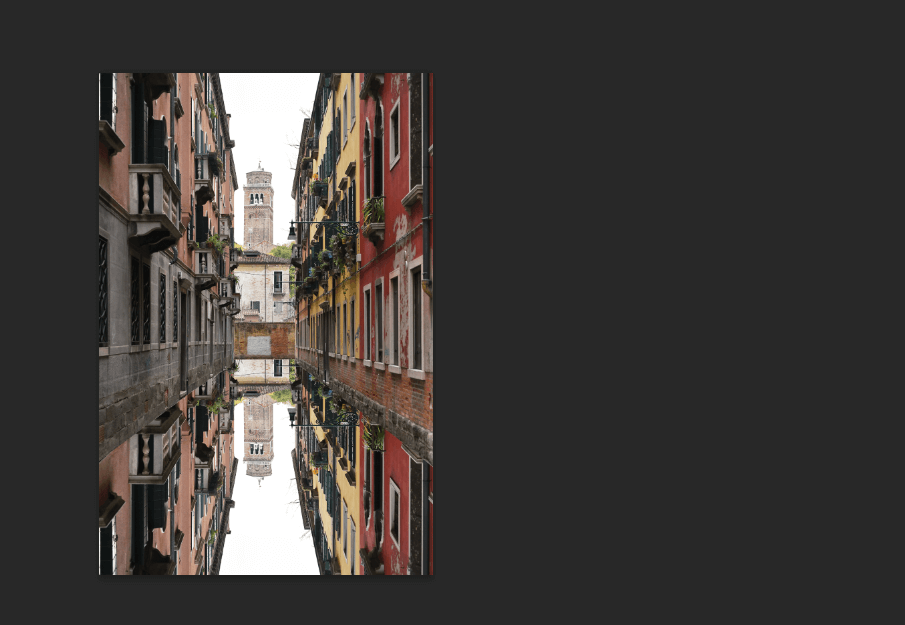
调整图层位置到合适: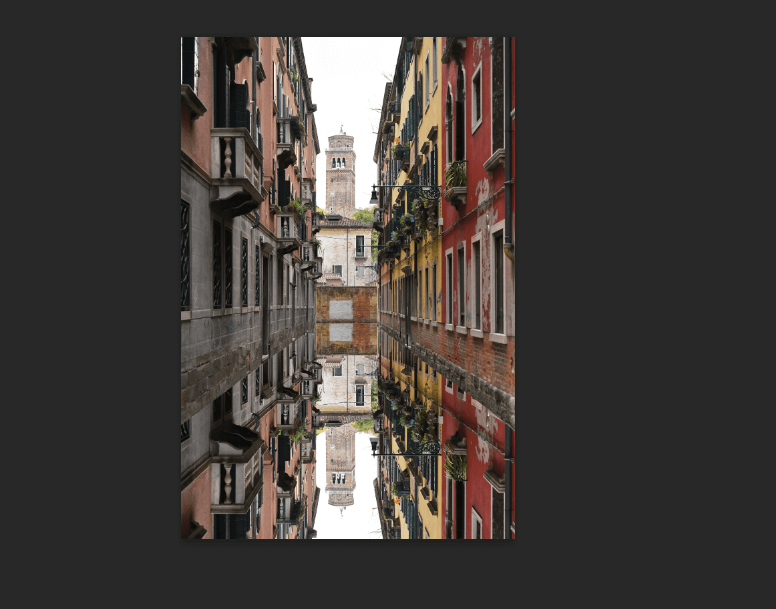
然后临时关闭路面倒影的图层,我们制作水坑的效果。
首先需要一个水坑素材图片,如下图: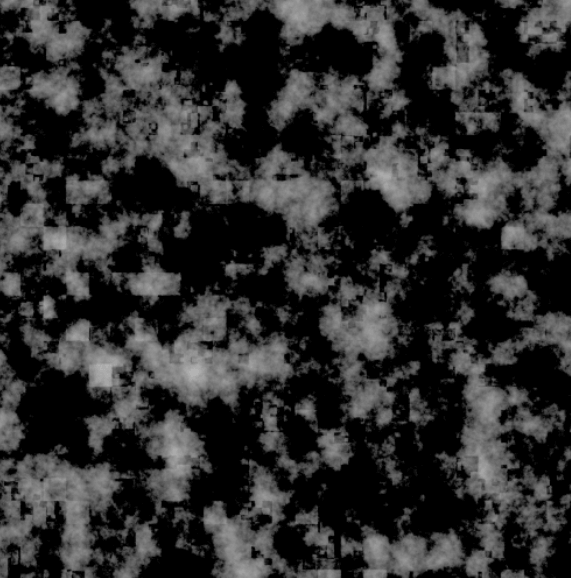
导入 ps 后选中材质图层,按住 ctrl 点击图层全选材质图层,点击 ctrl c 复制图层,然后就可以关闭材质图层了: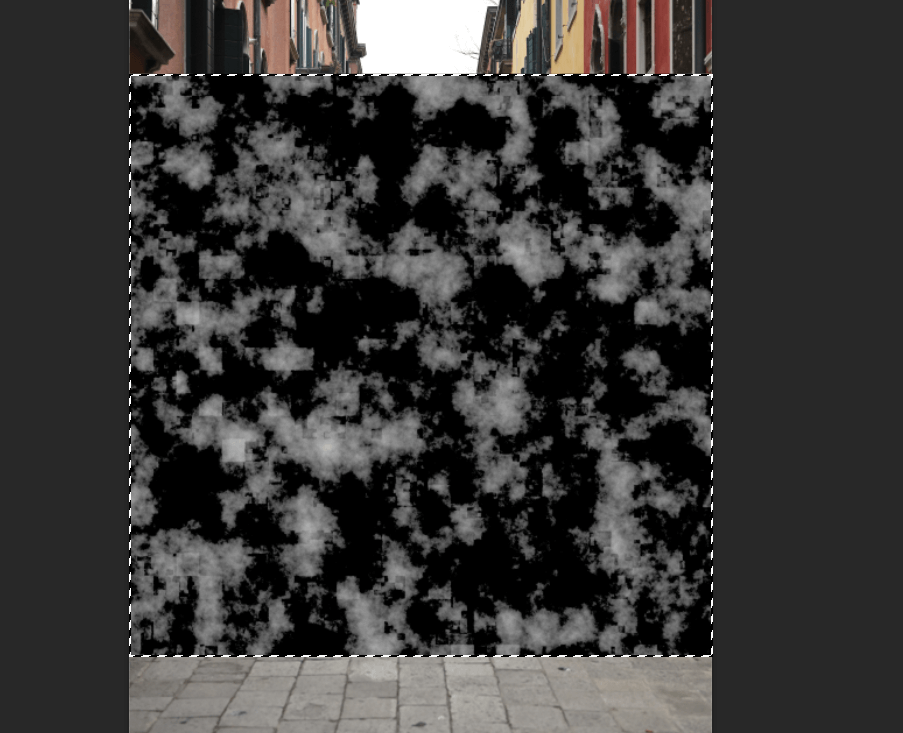
新建一个空白图层,再次打开 vanishing point,按 ctrl v 复制材质图层到界面: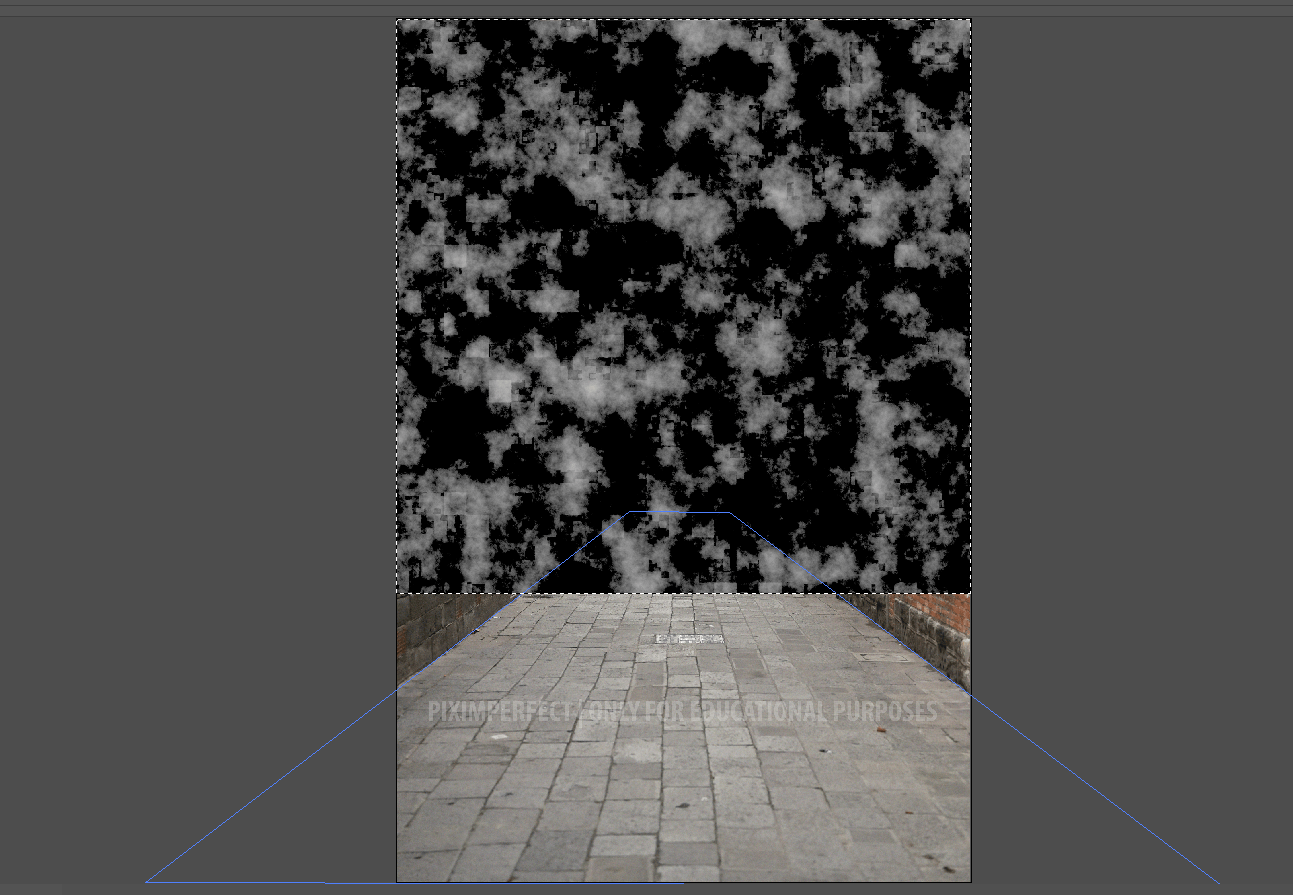
首先按ctrl T适当缩小图像,然后拖拽图层到下方创建的平面内: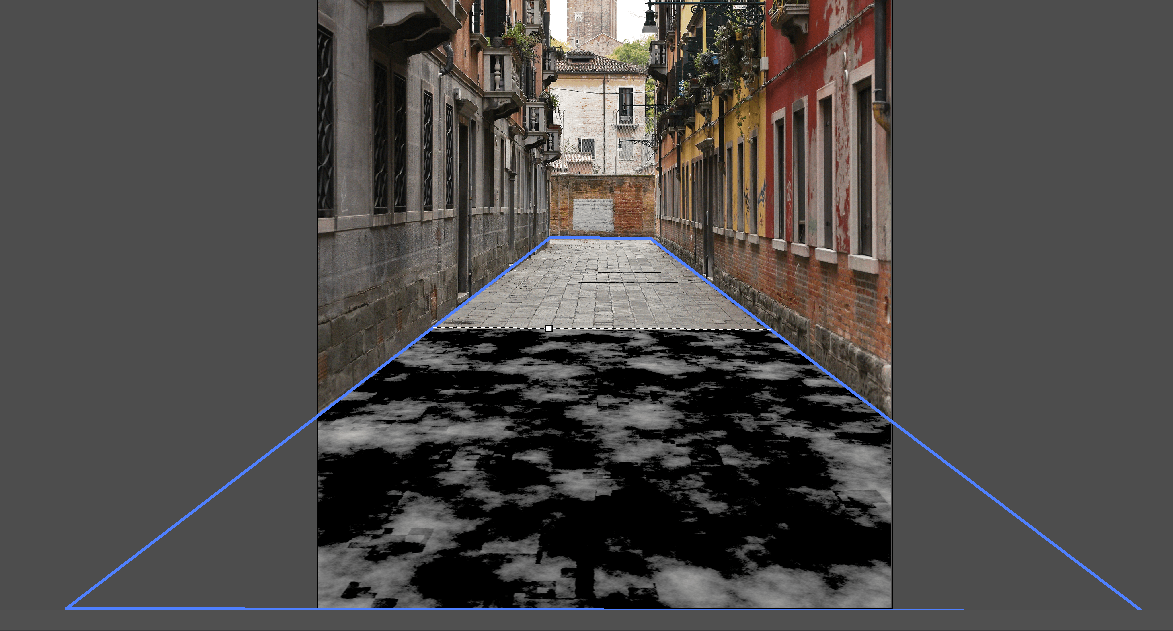
按住 ctrl 拖拽图层,复制多个图层铺满整个路面: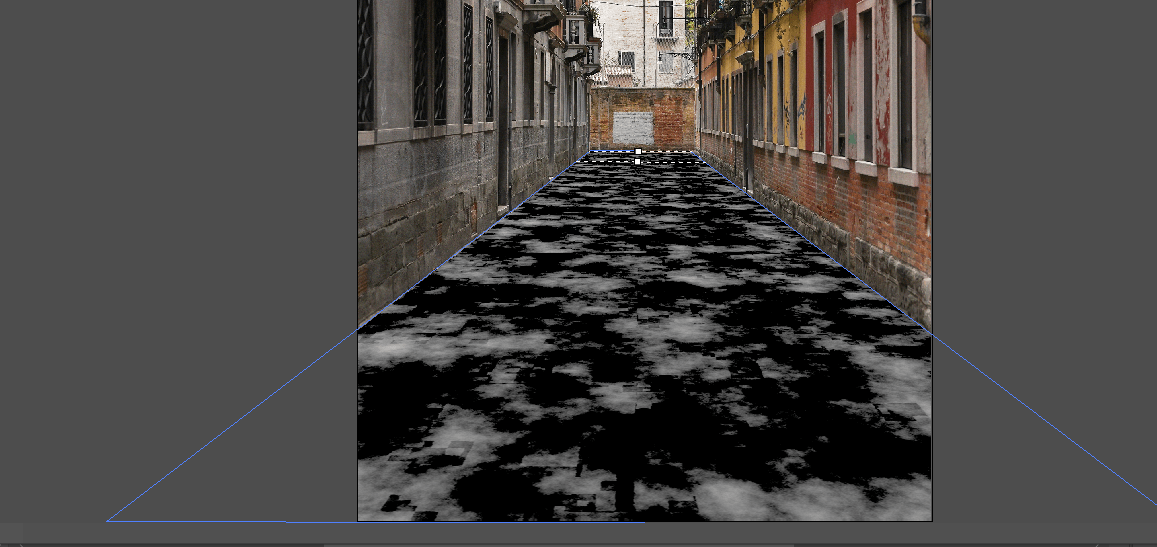
完成后点击确认返回 ps,会将填充的平面内容在新图层上: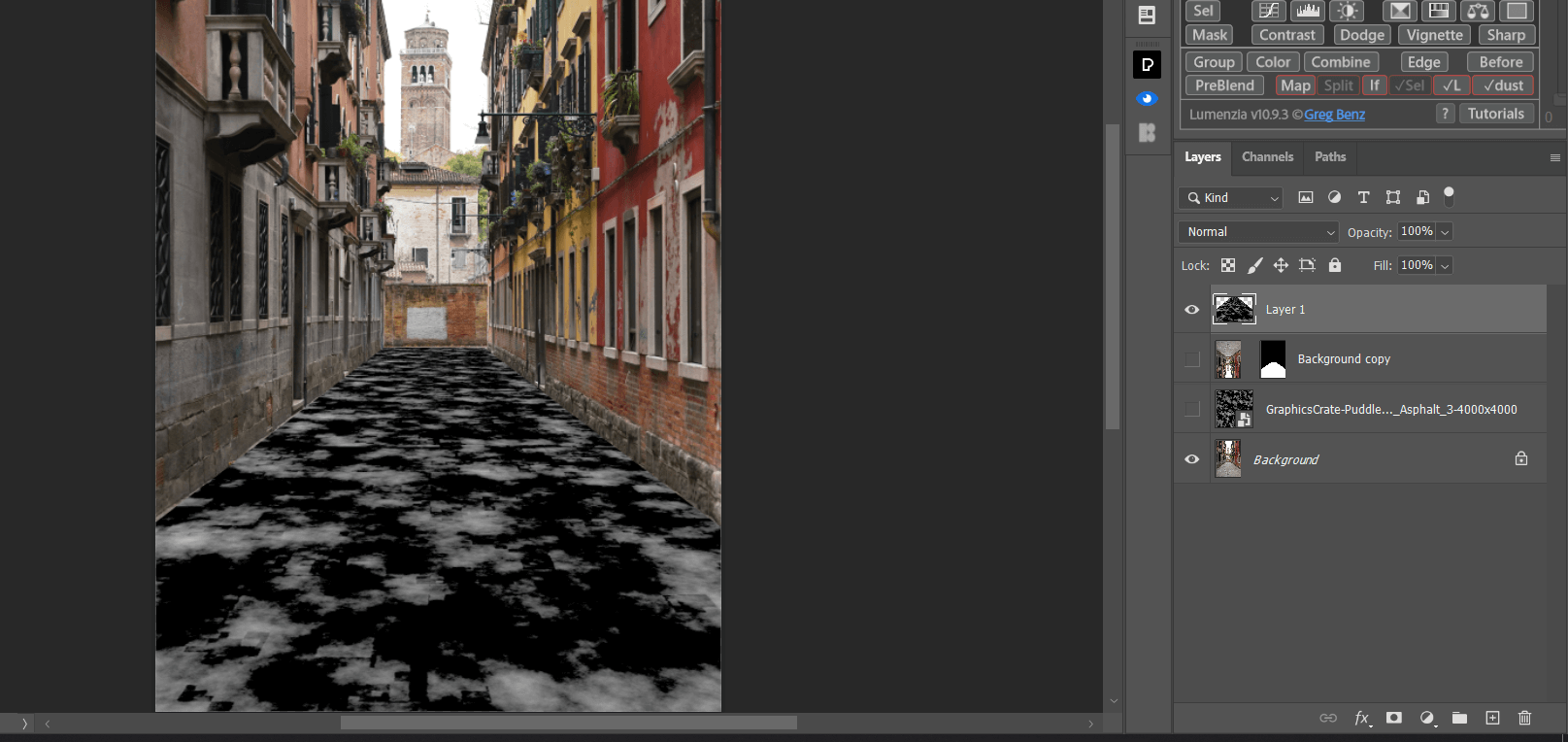
我们需要利用涂层的黑白部分反差作为模拟水滩效果,所以首先提高图层反差,新建曲线图层并设置只影响材质图层,提高亮部: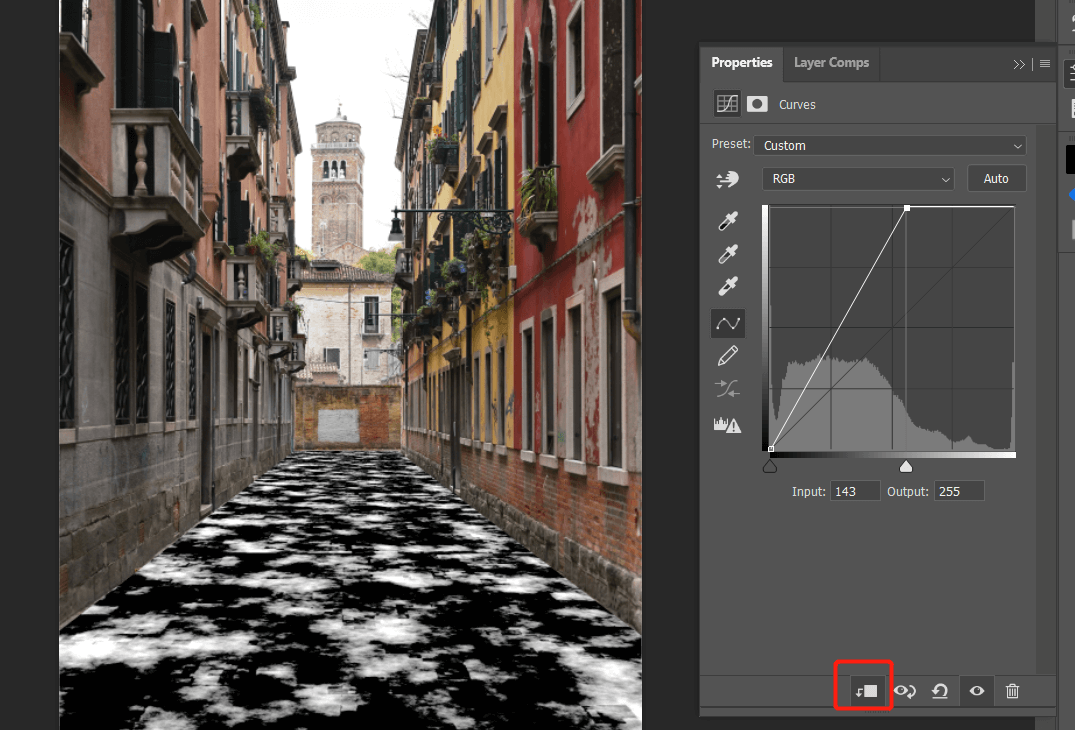
然后临时关闭其他图层,只保留材质图层: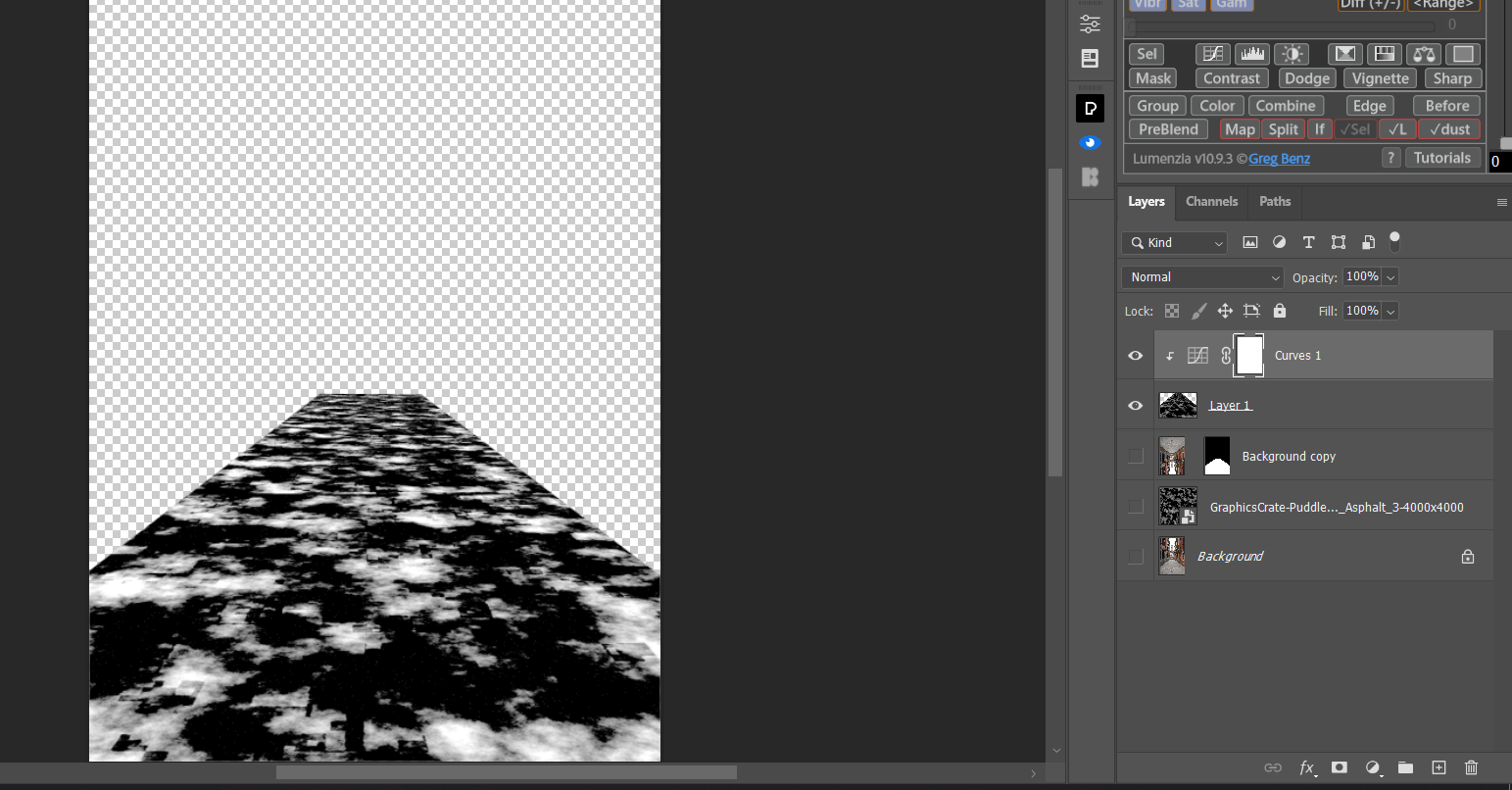
进入通道,选择一个通道按住 ctrl 点击通道获取选区: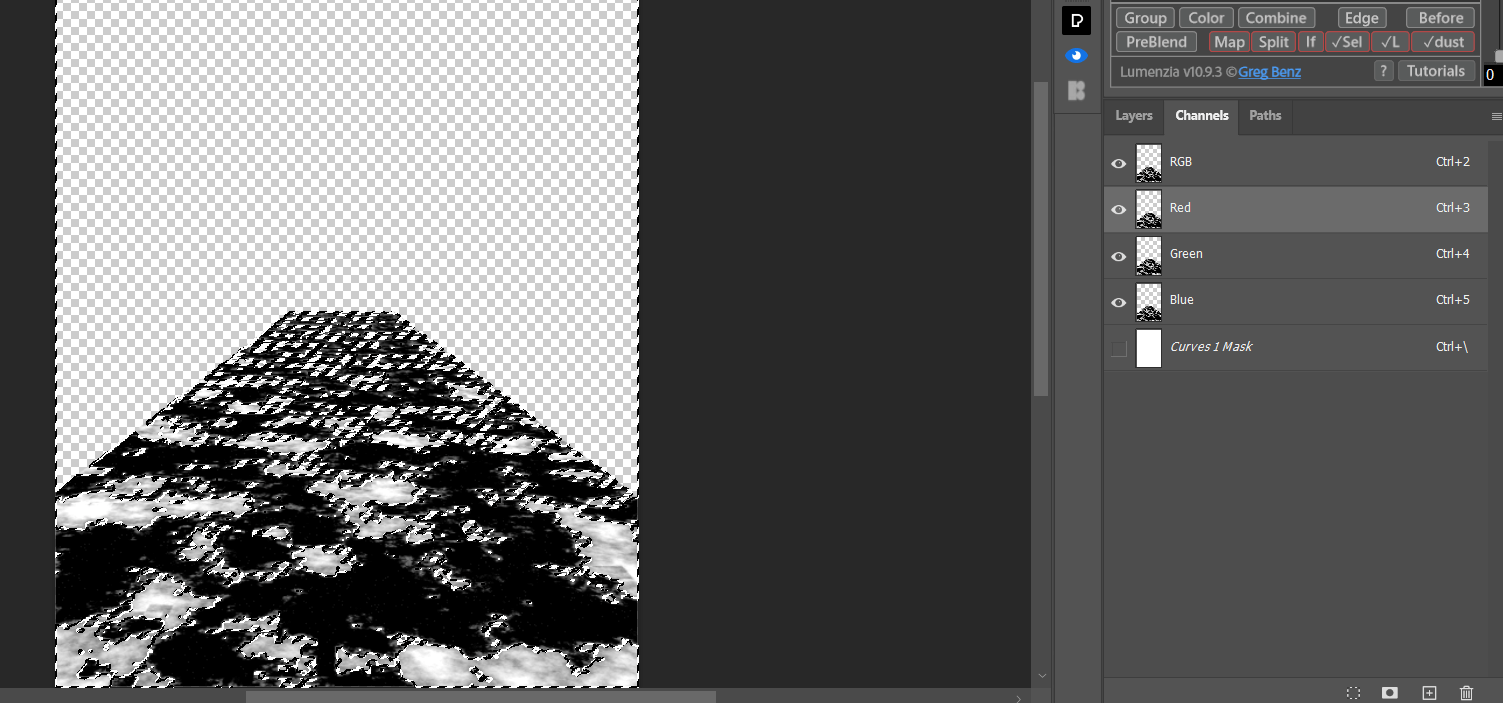
然后关闭材质图层,打开背景图层和路面反转图层,并将反转图层单独建立一个组: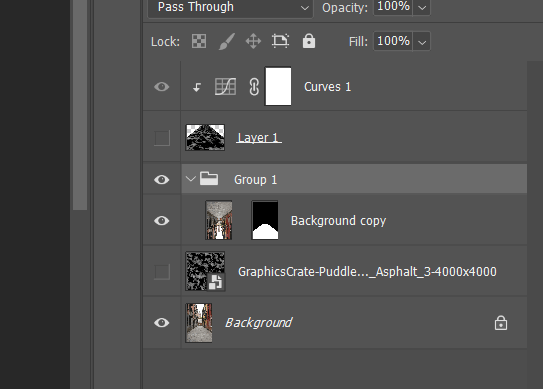
选中组,点击创建蒙版: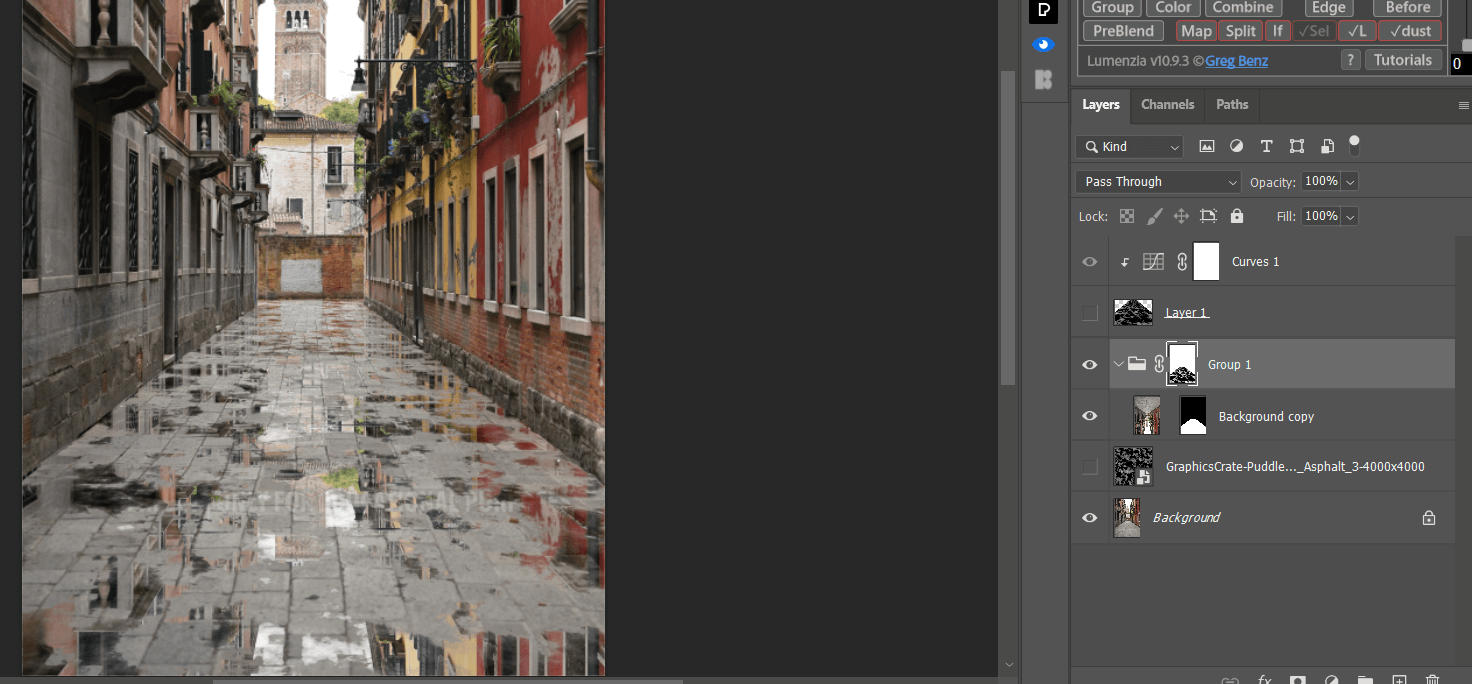
这样我们就有了基本效果啦。
下面微调效果,首先倒影是在路面上形成的,所以他的颜色分布也应该符合路面的色彩分布,所以我们在反转组内建立一个 gradient map 图层并锁定之影响下方图层: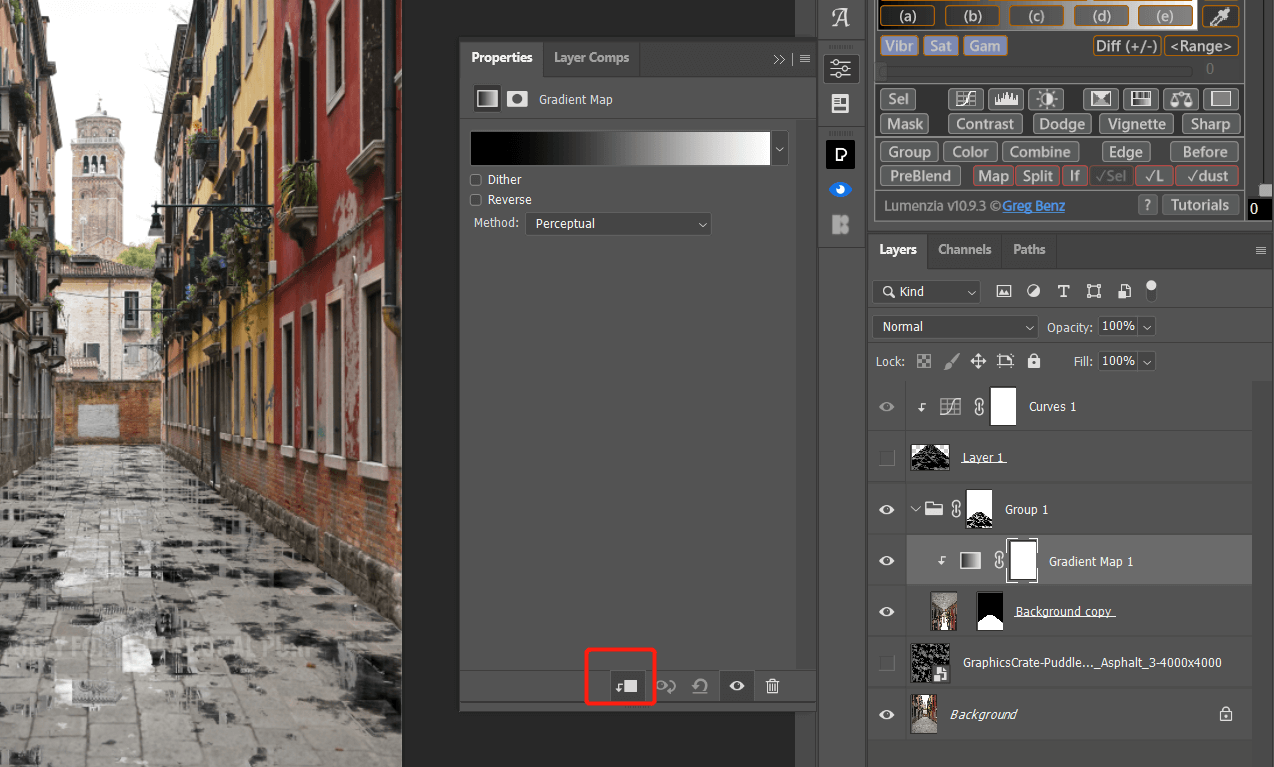
修改 map 颜色,亮部选区一个路面上较量区域的色彩,同样的暗部选取一个路面较暗的区域色彩,注意选择 3×3 拾取颜色: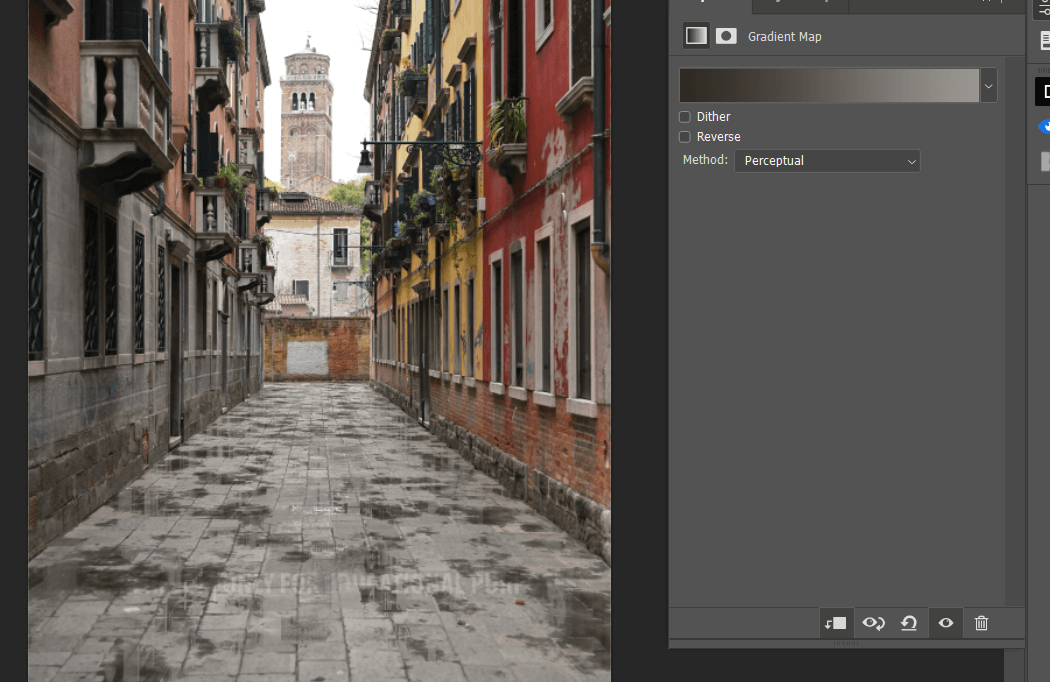
根据情况调节 gradient map 不透明度: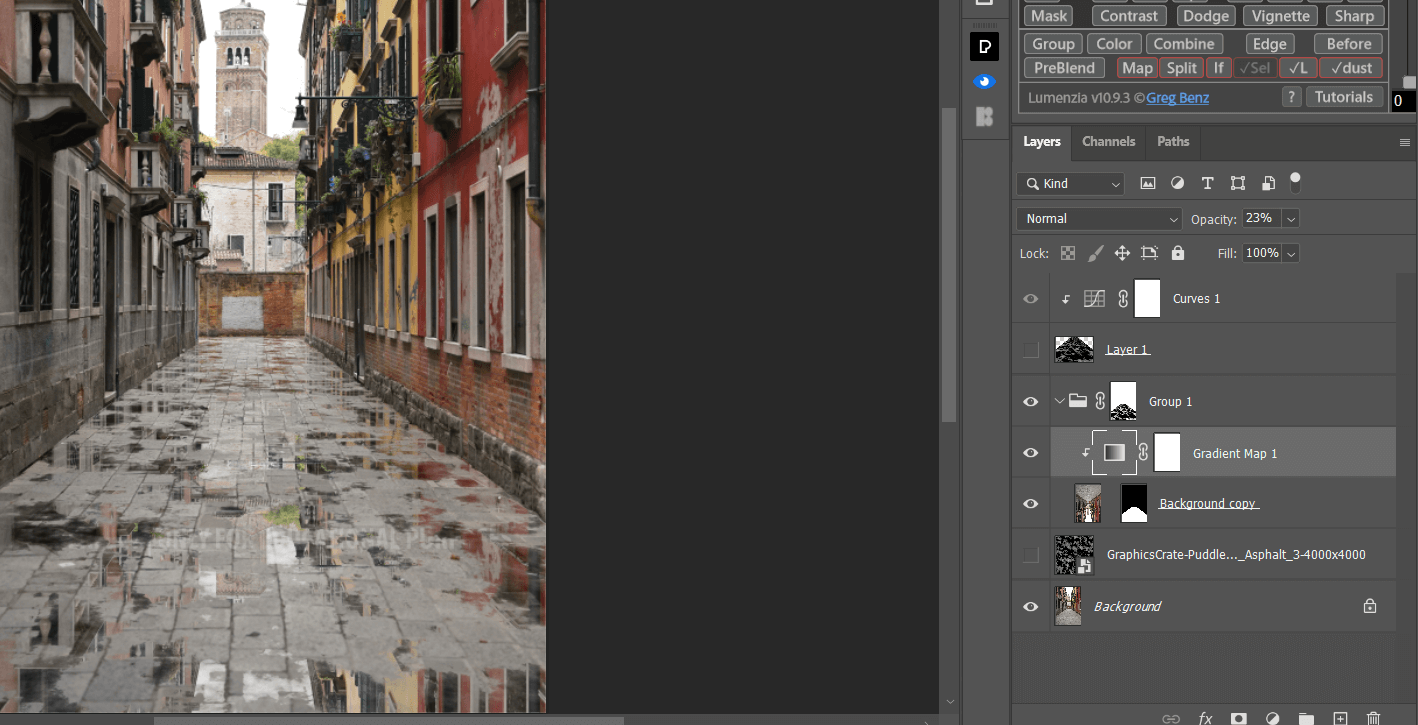
水坑里的倒影一般会有一定的模糊,我们先将倒影图层转换为 smart object 然后选 filter - blur galley - path blur: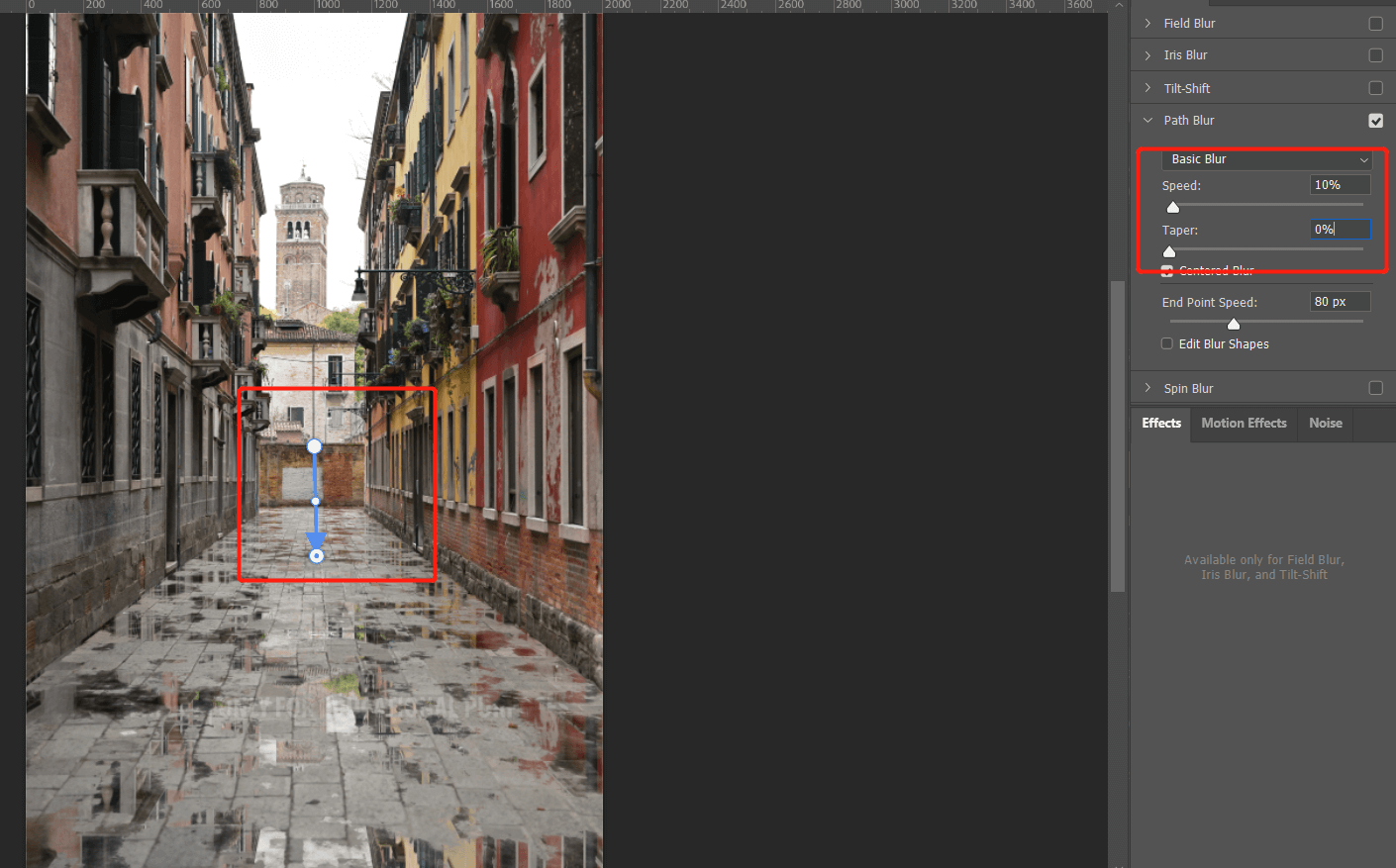
根据情况可以适当加强一下饱和度,新建 vibrate 图层,调节饱和度: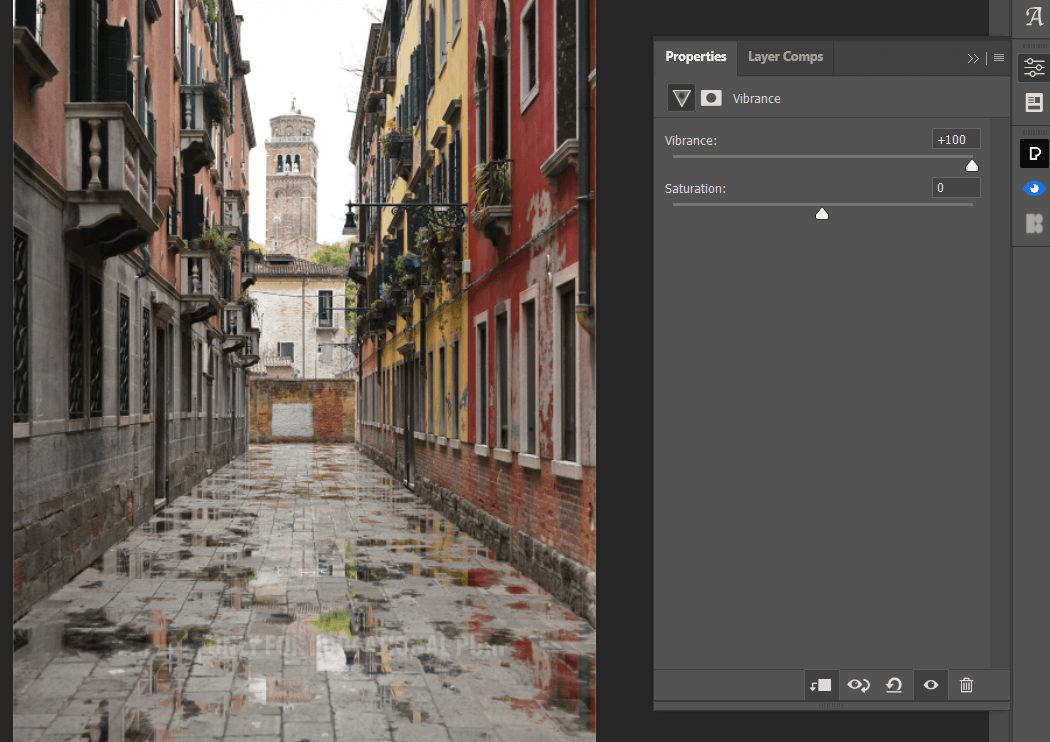
最终效果对比: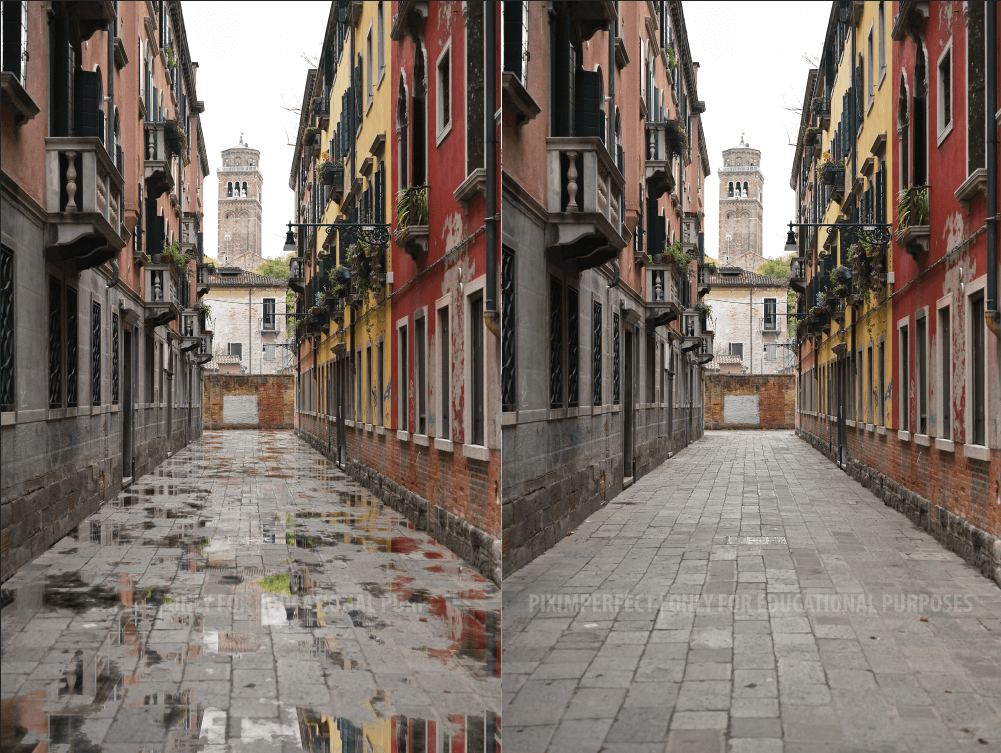
标签:无
电影中下雨是消防车。你可以随意更改现场